Как воспроизводить музыку с внешнего жесткого диска в iTunes?
У тебя есть идея как воспроизводить музыку с внешнего жесткого диска в iTunes? Что ж, если вы любите слушать песни из Apple Music, знание такого процесса может быть полезным. Apple Music показывает хорошие результаты только для того, чтобы попасть в список самых многообещающих и наиболее часто используемых сайтов онлайн-стриминга музыки по всему миру. Это фактически произвело революцию в том, как люди могут слушать, покупать и даже хранить музыкальные файлы, которые им нравятся.
В наши дни не требуется иметь огромное пространство для доступа к вашим любимым музыкальным библиотекам, однако по-прежнему необходимо, чтобы у вас было достаточно места на жестком диске, чтобы справиться. Хорошо, что в наши дни жесткие диски стали дешевле, но при этом у них есть очень большое пространство, которое они могут предложить своим пользователям. Кроме того, гораздо удобнее носить с собой дополнительное хранилище, где бы вы ни находились, или в любое время, когда вам нужен доступ к таким файлам.
И если вы один из многих музыкальных энтузиастов, которые хотели бы наслаждаться кучей музыкальных библиотек в любое время и в любом месте, мы здесь, чтобы помочь. Давайте начнем и узнаем, как воспроизводить музыку с внешнего жесткого диска на iTunes, Вот.
Содержание статьи Часть 1. Как воспроизводить музыку с внешнего жесткого диска в iTunes?Часть 2. Бонус: как наслаждаться безграничной потоковой передачей ваших самых любимых песен Apple Music?Часть 3. Подключите внешний жесткий диск к Apple iTunesЧасть 4. Подводя итоги
Часть 1. Как перенести музыку с внешнего жесткого диска на iTunes?
Перейдем непосредственно к обсуждению того, как проигрывать музыку с внешнего жесткого диска в iTunes в этой части статьи. Приятно знать, что Apple iTunes позволяет пользователям напрямую добавлять музыкальные файлы с внешнего жесткого диска. Однако, конечно, должны быть определенные условия.
Поскольку треки, которые нам нравятся в приложении Apple Music, зашифрованы с помощью Управление цифровыми правами защиты, они не могут быть легко доступны. И именно поэтому трудно получить доступ к песням в неприемлемых форматах, таких как M4B, AIF, MP3, M4A, AAC, AIFF, M4R и WAV, в приложении Apple Music. Это означает, что если вы хотите воспроизводить музыку с внешнего жесткого диска в iTunes, вам необходимо преобразовать свои музыкальные файлы в эти форматы. После того, как дорожки подготовлены, необходимо выполнить следующие шаги:
Шаг 1. Запустите приложение iTunes, а затем начните подключать или подключать внешний диск к персональному компьютеру.
Шаг 2. Откройте меню «Файл» в приложении iTunes, а затем выберите «Добавить в библиотеку».
Шаг 3. Перейдите и выберите внешний жесткий диск, который вы подключили, затем выберите конкретный музыкальный файл или саму музыкальную папку, а затем нажмите «Открыть».
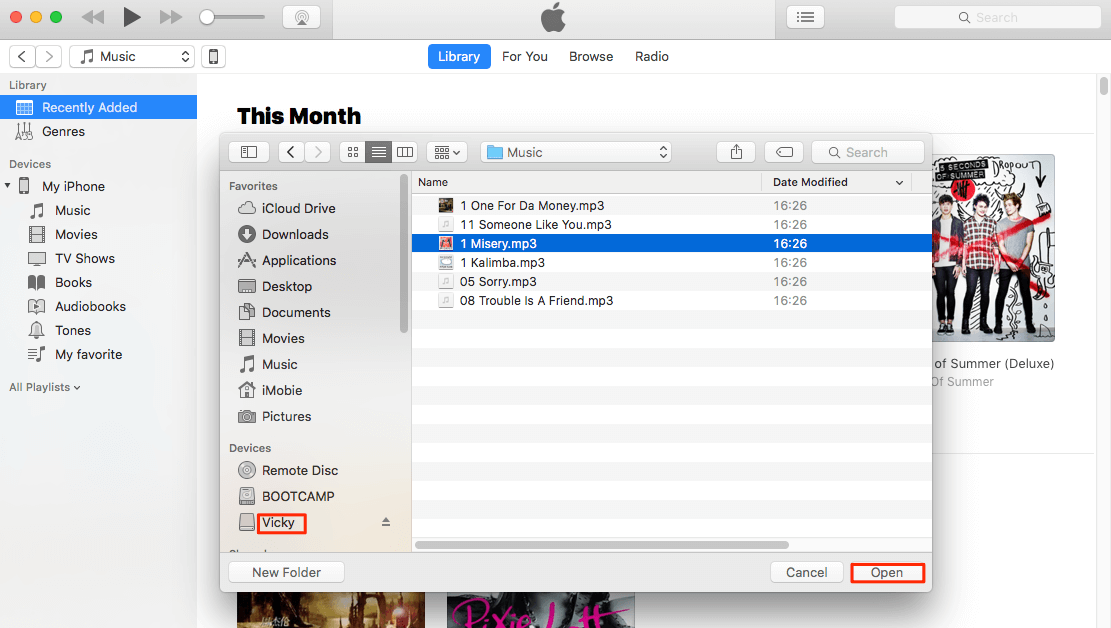
Может случиться так, что вы не можете найти опцию «Добавить в библиотеку», и если это произойдет, вы можете перейти в «Настройки», а затем «Дополнительно», а затем выбрать опцию «Сохранить организованную папку iTunes Media», и тогда вам придется скопируйте файлы в папку iTunes Media, когда вы начнете добавлять в свою музыкальную библиотеку, а затем не забудьте нажать «ОК», чтобы включить все настройки, которые вы сделали.
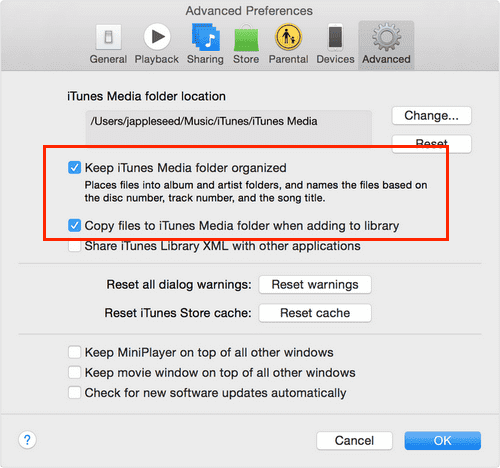
Часть 2. Бонус: как наслаждаться безграничной потоковой передачей ваших самых любимых песен Apple Music?
Хотя хорошо знать, как воспроизводить музыку с внешнего жесткого диска в iTunes, не лучше ли найти решение, с помощью которого вы сможете транслировать любимые песни из Apple iTunes без каких-либо ограничений. ?
Ну, почти все слушатели, которые любят использовать приложение Apple Music, с восторгом ответят «да», но как это возможно? Можно наслаждаться неограниченной потоковой передачей треков Apple Music с помощью инструмента, известного как TunesFun Конвертер Apple Music. Этот профессиональный инструмент многообещающий во многих отношениях. Он имеет множество функций, которыми с радостью воспользуются все любители музыки. Мы собрали эти функции, чтобы будущие пользователи могли использовать их в качестве справочных материалов.
- Благодаря использованию TunesFun Apple Music Music Converter теперь можно слушать офлайн-треки, даже если вы не подписаны на платную версию Apple iTunes. Инструмент может помочь вам загрузить файлы и преобразовать их в более гибкие типы файлов и удалить DRM от Apple Music так же.
- The TunesFun Apple Music Music Converter может конвертировать типы музыкальных файлов в MP3, AAC, FLAC и WAV. Вы можете использовать преобразованные музыкальные файлы любым удобным для вас способом. Ты можешь воспроизводить музыку Apple на Amazon Alexa, PS4, Xbox One или ваш любимый медиаплеер, вы также можете использовать их для мелодии на презентации фильма.
- Можно сэкономить много времени, если вы решите использовать TunesFun Apple Music Music Converter для преобразования ваших файлов. Инструмент может эффективно конвертировать ваши файлы с более высокой скоростью преобразования по сравнению с базовыми конвертерами на рынке.
- Качество выходных файлов будет таким же многообещающим, как и исходные. Также гарантируется сохранение исходной информации о файлах, такой как метаданные и идентификационные теги.
Как воспроизвести музыку с внешнего жесткого диска в iTunes с помощью TunesFun? Это также не сложно, если вы новый пользователь инструмента, интерфейс TunesFun Apple Music Converter довольно прост для понимания, и в нем также есть основные шаги для использования. У нас есть шаги, перечисленные ниже.
Шаг 1. Подготовьте все необходимые детали и информацию для установки TunesFun Apple Music Music Converter на вашем персональном компьютере. После установки инструмента откройте его, чтобы получить более широкое представление о том, что он может делать. Затем вы можете перейти к предварительному просмотру и выбору треков, которые вы хотите конвертировать.

Шаг 2. Выберите нужный формат вывода из списка поддерживаемых, которые предлагает инструмент. Вы также можете внести некоторые изменения в настройки параметра, если хотите или нуждаетесь в этом. Затем вам также необходимо создать папку, в которой будут храниться все преобразованные файлы в каждом процессе преобразования. Вы можете назвать папку, используя знакомую информацию, чтобы вы могли легко найти музыкальные файлы, если вам нужно.

Шаг 3. И, наконец, выберите вкладку «Конвертировать», которую вы увидите в нижней части интерфейса, это запустит весь процесс конвертации. Теперь музыкальная дорожка будет преобразована в выбранный вами выходной файл, а шифрование DRM будет удалено вместе с процессом преобразования.

Через несколько минут песнями, которые вы хотели преобразовать в гибкие форматы, можно наслаждаться в автономном режиме, в любое время и в любом месте. Доступ к этим песням будет безграничным, и вы наверняка будете наслаждаться качественным выводом с помощью TunesFun Музыкальный конвертер Apple Music.
Часть 3. Подключите внешний жесткий диск к Apple iTunes
Теперь, когда у нас есть представление о том, как воспроизводить музыку с внешнего жесткого диска в iTunes, самое время также иметь представление о том, как подключить этот внешний жесткий диск к приложению Apple iTunes. Мы перечислили шаги, которые необходимо выполнить ниже.
Шаг 1. Чтобы начать, вам нужно удерживать Option нажатой или вы также можете нажать Shift после запуска Apple iTunes.
Шаг 2. Перейдите и выберите библиотеку iTunes на внешнем диске, который вы собираетесь использовать.
Шаг 3. Затем перейдите к «Файл», затем перейдите к «Библиотека», а затем к параметру «Организовать библиотеку».
Шаг 4. Появится окно, и вы должны убедиться, что вы установили флажок рядом с опцией «Объединить файлы».

Шаг 5. Не забудьте нажать «ОК», и все готово.
Часть 4. Подводя итоги
Узнав, как воспроизводить музыку с внешнего жесткого диска в iTunes, мы можем сказать, что это легко и может быть сложно только в том случае, если у вас нет возможности конвертировать ваши файлы в более гибкие файлы, которые требуются для приложения Apple iTunes. Возможность разработать метод, как это сделать, дает пользователям удобный способ наслаждаться любимыми песнями из приложения Apple Music, не беспокоясь ни о чем. И это можно даже вывести на новый уровень с помощью TunesFun Конвертер Apple Music который является очень удивительным инструментом, чтобы начать с.
Этот профессиональный инструмент оснащен функциями, которые, несомненно, будут полезны его пользователям, особенно если возникнут проблемы с совместимостью. При наличии TunesFun Apple Music Music Converter, все стало бы проще и беззаботнее, а музыка стала бы такой же доступной, безграничной и беззаботной.
Оставить комментарий